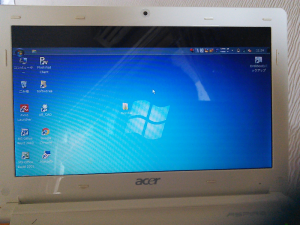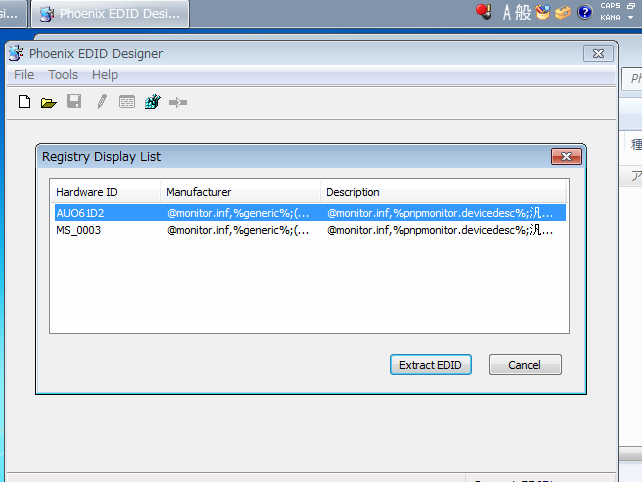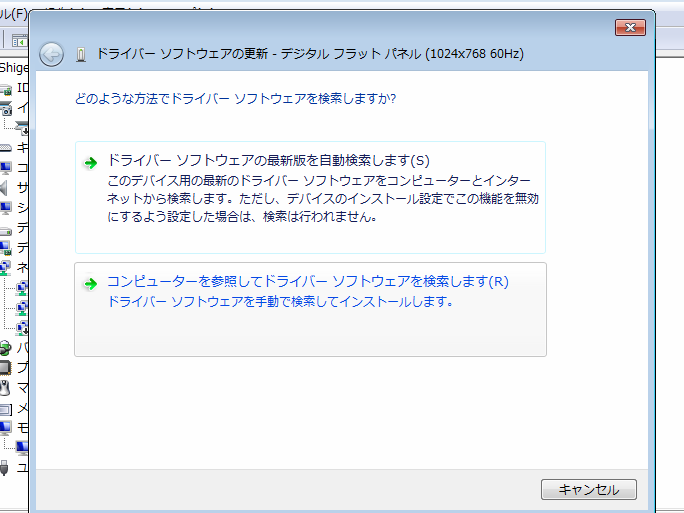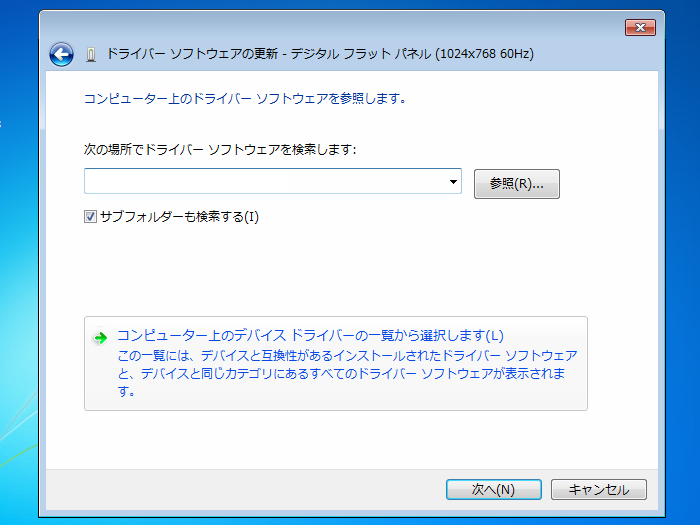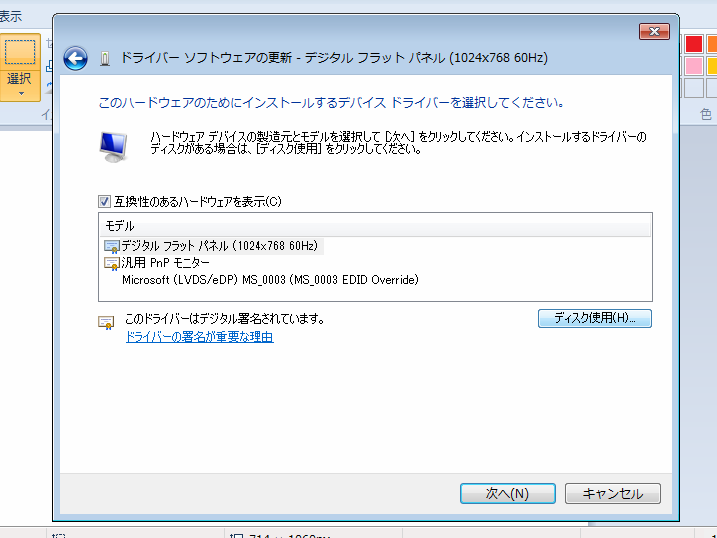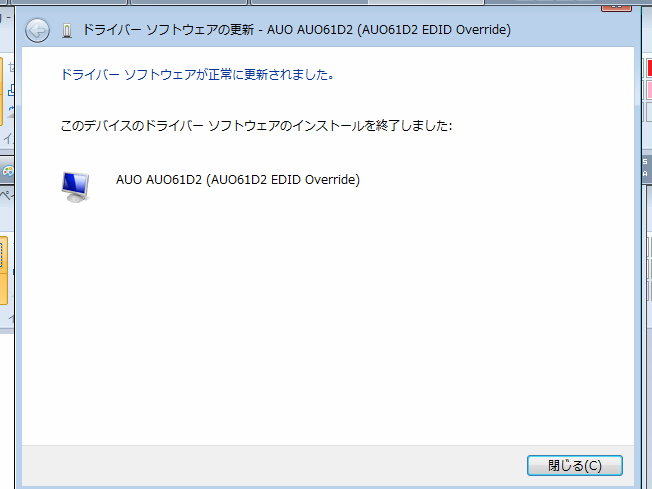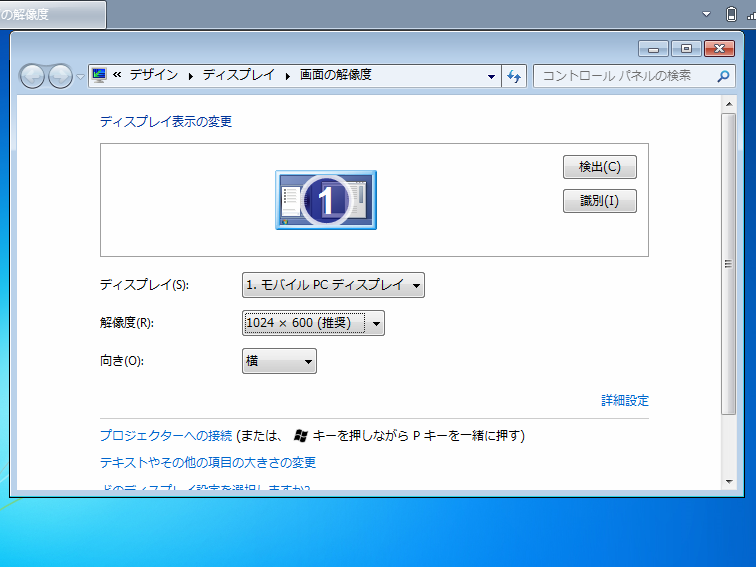前回、ネットブック(Aser Aspire One Happy2)のモニタの解像度を間違って認識するようになってしまいました。直すことにチャレンジして、結果、直せなかったのですが、あと一歩のような気もするので、何かの役に立つかもなので、記事にします。
状況としては、Windowsアップデートのタイミングで、解像度が本来の1024×600から1024×768に変わってしまいました。
Windowsの不具合かと思いましたが、OSが起動する前に表示されるAcerのロゴも中央ではなく下に寄っているから、Windowsの問題ではなく、ハード的におかしくなったと思われました。たまたまアップデートで再起動したときに反映されただけで。
普通の解像度の変更では、1024×600の選択肢が出てこないのだけど、ドライバのグラフィックオプションから1024×600の解像度に変更できました。しかし、モニタを1024×768と認識してしまっているもんですから、本来の解像度1026×600にすると下にずれてしまって、上に暗い枠ができる。下にはみ出した部分は見えない。なんてこった。
モニタ解像度を正規の解像度(1024×600)と認識させることは、以下の作業を行うことで出来たのですが、このずれを直すことが出来ていませんorz
解像度情報を送る部分だけ壊れるってあるのかなぁって思って調べていると、
http://www.overclock.net/t/47962/a-way-to-disable-edid
このページに行き着き、コネクタピンに欠損があるとあり得るとのことがわかりました(ノートPCでも起こりうるかは別にして)。解像度情報はEDIDと言うらしい。
Windowsには、異常なEDIDになってしまったときに、手動でEDIDを上書きする方法があるとの情報を入手。
Overriding Monitor EDIDs with an INF
https://msdn.microsoft.com/ja-jp/library/windows/hardware/jj133967(v=vs.85).aspx
上書きされたEDIDは無視されるとの情報もあるけど。
ダミー解像度は無理っぽい
http://app.m-cocolog.jp/t/typecast/634027/534482/82680747
本来のモニタからのEDIDがある場合は、無効になるかもしれないけど、今回はモニタがEDIDを送らなくなったことで、問題が起きてる気がするので、EDIDの上書きで直るかもしれない。やってみよう。
んー、しかし、上記のEDIDの上書き方法は···よくわからない。
INFファイルを作って、情報を書き込んでいるけど、このページで出ている例は1024×768と、1280×1024。1024×600にしたいのだけど、どうしたら良いだろう。。。
EDIDの上書きをやってみた人のブログでは、モニタのEDIDをインストールするためのINFは、頑張って拾ってきたとのこと。
ラップトップの液晶パネルを交換したらEDIDが送られてこなくて困った話と、それに対処した話
http://kumar.hateblo.jp/entry/2014/11/14/022738
まずはモニタの型番を知らなければ。ここによると、B101AW06という型番らしい。
http://bbs.kakaku.com/bbs/K0000173109/#17995908
が、しかし、この型番の製品情報のPDFにEDIDの情報は見つかりましたが、INFファイルのそのものは見つからない。
んー、何でもいいから1024×600のモニタのINFファイルがあれば、行けるかもしれんなけど、見つからないな。。。書き換えしかないっすかね。
Force native resolution to Non-PnP monitor in Windows
http://superuser.com/questions/3057/force-native-resolution-to-non-pnp-monitor-in-windows
Windows 7: Force DVI/HDMI resolutions and refresh rates
http://www.sevenforums.com/tutorials/7947-force-dvi-hdmi-resolutions-refresh-rates.html
このページに書き換え手順が書いてありました。
書いてあるとおりで良いのですが、一応、要約しますと、
1.「Phoenix EDID Designer」を使って、レジストリに残ったEDID情報を抜き取って、編集、データとして保存する
2.「Monitor Asset Manager」を使って、保存したEDIDデータをINFファイルを生成する
3.デバイスマネージャからINFファイルのドライバをインストールする
です。
□ EDID情報の抽出
・「Phoenix EDID Designer」をダウンロード
・Tools->Extract EDID からレジストリにあるEDID情報を読み取る
・ツールボックスの鉛筆マークをクリックして、編集モードにして、必要に応じて編集。(僕は分からないので編集しませんでした)
・Save the EDID でDATファイルとして保存
□ INFファイルの作成
・「Monitor Asset Manager」のダウンロード&インストール。
http://www.entechtaiwan.com/files/moninfo.exe
・Monitor Asset Managerで、保存したDATファイルを開く
その時、管理者権限がないと、下のエラーが起動時に出るけど、これはレジストリ情報を読み取ろうとしてるときの権限エラーっぽいので、無視していいと思う。管理者権限で起動しても良いけど。
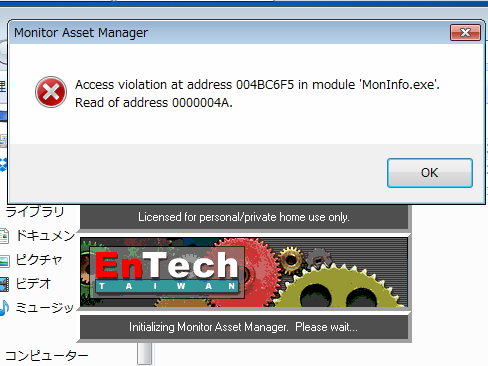
・Create INF file でINFファイル作成
□ INFファイルからドライバのインストール
・コンピュータ→プロパティ→デバイスマネージャー起動
・デバイスマネージャ→モニタ→ドライバのプロパティ→ドライバーの更新
僕の場合は、デジタルフラットパネル。
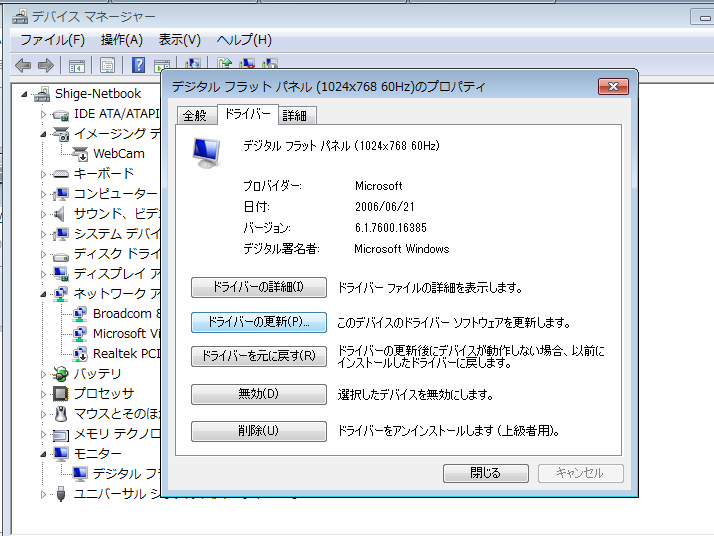
・手動で検索してインストールを選択
・ディスク使用を選択→保存したINFファイルを選択
・ドライバー更新完了
・PC再起動
・無事、モニタの解像度を正しく認識したようだが・・・・、
・ずれは直らなーいorz
ディスプレイの場合は、自動調整とかあって、直せたりしますけど、ノートPCの場合は・・・。EDIDに画面の位置をスライドさせる情報はないのかなぁ